 › LANDMARKS › 2009年03月
› LANDMARKS › 2009年03月2009年03月23日
SSテクニック
スナップショットの撮影方法については、Second Life インワールドヘルプ の 決定的瞬間を捉える で説明されています。
また、Torley Linden 氏のビデオ・チュートリアル Advanced Snapshot Magic や Torley's Guide to High-Quality Photography! には、さらに細かい調整方法が紹介されています。英語だけど。

この記事は、そのあたりを参考にしながら、きれいなスナップショットを撮るためのあれこれを、自分なりに整理したものです。
基本方針は、下記の三つ。
スナップショットのボタンを押すと、スナップショット・ダイアログが現れます。
ダイアログの下の部分が表示されない場合は、「全表示」ボタンをクリックしてください。

以上の設定ができたら、スクリーンショット・ダイアログを閉じます。
撮影は 、[CTRL] + @ で、プレビューなしに直接保存しましょう。
ログイン後に初めて撮影するとき、ファイルの保存ダイアログが開きます。保存フォルダを選択し、ファイル名のプリフィックスを指定します。ファイルは、プリフィックス+連番 という名前で保存されていきます。初期値でSnapshot というのが入っていますが、この場合、撮影順に Snapshot_001.bmp, Snapshot_002.bmp, Snapshot_003.bmp ... というように名前が自動的につけられます。ちなみに、Snapshot_999 の次は Snapshot_1000 になります。
ファイル形式を途中で変えると、また新たに番号がふられます。Snapshot_010.bmp の次に PNG で保存を指定すると、Snapshot_011.png ではなく、Snapshot_001.png になることに注意しましょう。
高画質撮影のためには、環境設定-表示 を最高にしておくほか、Advanced メニューもちょいといじります。
画面上に Advanced が表示されていない場合は、[CTRL] + [ALT] + D で表示させます。
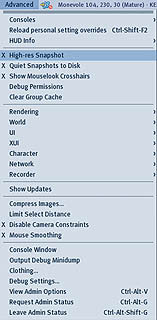
撮影時に、邪魔なものが写り込まないよう、特定のオブジェクトやアバタを非表示にすることができます。
Advanced メニューから Rendering の Hide Selected にチェックを入れます。編集モードにしてオブジェクトを選択すると、画面から消えます。オブジェクトがリンクされている場合は「リンク部位を編集」で、複数ある場合は [SHIFT] キーを押しながら選択して、不要なものを消していきます。
また、Avdanced メニューから Character → Character Tests の Allow Select Avatar にチェックを入れると、アバタもオブジェクト同様に選択できるようになります。
自分を入れ込んで撮影するときは、編集のアニメーションになってるとみっともないので、ポーズをつけておきましょう。
素早い動きのアニメーションは撮影タイミングが難しいですが、Advanced メニューから Character の Slow Motion Animations にチェックを入れるとアニメ再生速度が半分になるので、撮影しやすくなります。
人物撮影の際に、顔が変な方向に向いてしまうことがあります。目線を固定するには、その方向にあるオブジェクトを [ALT] + 左クリック します。rez 可能な所なら、フレーム外に凝視用オブジェクトを rez することもできますね。
集合撮影では、被写体の皆さんに Advanced メニューの Quiet Snapshot to Disk で撮影アニメをオフにしてもらい、Advanced - Debug Settings ... でデバッグ設定を表示させて PlayTypingAnim を「誤」にしてもらうと、チャットのタイピングアニメがなくなります。
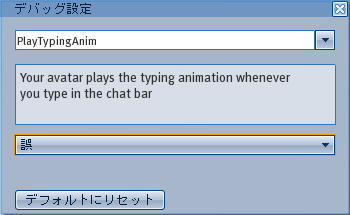
撮影後にトリミングすることを前提にしていますが、切り取る領域が小さくなるよう、適切な構図でフレーミングして撮影しましょう。
撮影に際しては、いろんなノウハウがあります。以下、思いつきの TIPS です。
SS 撮影については、下記の記事も参考にしてください。
また、Torley Linden 氏のビデオ・チュートリアル Advanced Snapshot Magic や Torley's Guide to High-Quality Photography! には、さらに細かい調整方法が紹介されています。英語だけど。

この記事は、そのあたりを参考にしながら、きれいなスナップショットを撮るためのあれこれを、自分なりに整理したものです。
基本方針は、下記の三つ。
- たくさん撮影して、あとでゆっくり選ぶ。
- 大きく撮影して、あとでトリミング。
- 最高画質をめざす。
スナップショットのボタンを押すと、スナップショット・ダイアログが現れます。
ダイアログの下の部分が表示されない場合は、「全表示」ボタンをクリックしてください。

- スナップショットの送り先
スナップショットは、ハードディスクに保存しましょう。「電子メールで送信」では jpeg 1MB までという制限がありますし、「持ち物に保存」ではサイズが 512 X 512 pixcel 固定になってしまいます。
- サイズ
ウィンドウはフルスクリーンにしましょう。Windows なら、ふつうに画面右上の □ をクリックすれば最大サイズになりますから、「現在のウィンドウ」サイズでOKです。
- フォーマット
JPEG, PNG, BMP が選択できます。
形式 画質 ファイルサイズ 保存時間 JPEG 劣化する BMP の 1/10~1/20 くらい 圧縮に時間がかかる PNG 品質維持 BMP の 1/3 くらい 圧縮に時間がかかる BMP 品質維持 でかい 非圧縮なので最短
JPEG を選択すると、圧縮率の指定ができます。70 以上は、ちょっと見にはわからなくなります。
しかし高画質をめざすなら、あとで加工することも考慮して BMP か PNG にしましょう。
ちなみに、1024 X 768 pixcel の画面を BMP 保存すると 2.25 MB になります。私は 1280 X 964 をHigh-res 保存しているので、1 カット 14 MB 以上になります。
- キャプチャ
「ハードディスクに保存」では「キャプチャ」の種類を選ぶことができます。「色」にしておきましょう。他は特殊な用途でしか使いません。
- インターフェースを表示
ユーザーインターフェイスも撮影画面に記録されます。通常の SS ではチェックを外しておきましょう。

- HUD オブジェクトを表示
HUD 画面も撮影画面に記録されます。通常の SS ではチェックを外しておきましょう。

- 保存後も開いた状態を保持
このダイアログにあるプレビュー画面は小さいので、集合撮影でだれかが横を向いたとか目をつぶったとかは分かりません。保存先フォルダを開いておき、[CTRL] + @ で、プレビューせずに保存してから、必要に応じて保存されたファイルを Susie や vix など別のソフトで確認した方が良いです。
- フレームをフリーズ
チェックを外しましょう。
- 自動更新
チェックを外しましょう。
以上の設定ができたら、スクリーンショット・ダイアログを閉じます。
撮影は 、[CTRL] + @ で、プレビューなしに直接保存しましょう。
ログイン後に初めて撮影するとき、ファイルの保存ダイアログが開きます。保存フォルダを選択し、ファイル名のプリフィックスを指定します。ファイルは、プリフィックス+連番 という名前で保存されていきます。初期値でSnapshot というのが入っていますが、この場合、撮影順に Snapshot_001.bmp, Snapshot_002.bmp, Snapshot_003.bmp ... というように名前が自動的につけられます。ちなみに、Snapshot_999 の次は Snapshot_1000 になります。
ファイル形式を途中で変えると、また新たに番号がふられます。Snapshot_010.bmp の次に PNG で保存を指定すると、Snapshot_011.png ではなく、Snapshot_001.png になることに注意しましょう。
高画質撮影のためには、環境設定-表示 を最高にしておくほか、Advanced メニューもちょいといじります。
画面上に Advanced が表示されていない場合は、[CTRL] + [ALT] + D で表示させます。
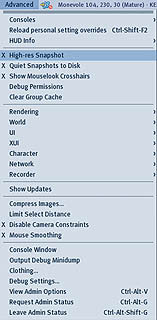
- High-res Snapshot
チェックを入れます。高解像度記録です。記録される画像の pixcel 数が4倍になります。1024 X 768 の画面であれば、2048 X 1536 で保存されます。その分詳細に記録されますが、ファイルサイズも4倍になります。
- Quiet Snapshot to Disk
チェックを入れます。撮影時のシャッター音とアニメーションがなくなります。盗撮に最適です。
- Disable Camera Constraints
チェックを入れます。カメラ位置の制限が解除されます。
撮影時に、邪魔なものが写り込まないよう、特定のオブジェクトやアバタを非表示にすることができます。
Advanced メニューから Rendering の Hide Selected にチェックを入れます。編集モードにしてオブジェクトを選択すると、画面から消えます。オブジェクトがリンクされている場合は「リンク部位を編集」で、複数ある場合は [SHIFT] キーを押しながら選択して、不要なものを消していきます。
また、Avdanced メニューから Character → Character Tests の Allow Select Avatar にチェックを入れると、アバタもオブジェクト同様に選択できるようになります。
| 元の状況 |  |
| 編集で選択 |  |
| 記録された画像 |  |
| リンク部分を選択 |  |
| 記録された画像 |  |
自分を入れ込んで撮影するときは、編集のアニメーションになってるとみっともないので、ポーズをつけておきましょう。
素早い動きのアニメーションは撮影タイミングが難しいですが、Advanced メニューから Character の Slow Motion Animations にチェックを入れるとアニメ再生速度が半分になるので、撮影しやすくなります。
人物撮影の際に、顔が変な方向に向いてしまうことがあります。目線を固定するには、その方向にあるオブジェクトを [ALT] + 左クリック します。rez 可能な所なら、フレーム外に凝視用オブジェクトを rez することもできますね。
集合撮影では、被写体の皆さんに Advanced メニューの Quiet Snapshot to Disk で撮影アニメをオフにしてもらい、Advanced - Debug Settings ... でデバッグ設定を表示させて PlayTypingAnim を「誤」にしてもらうと、チャットのタイピングアニメがなくなります。
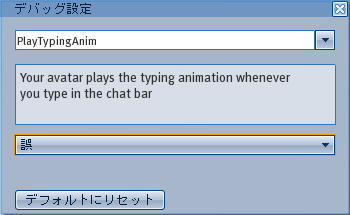
撮影後にトリミングすることを前提にしていますが、切り取る領域が小さくなるよう、適切な構図でフレーミングして撮影しましょう。
撮影に際しては、いろんなノウハウがあります。以下、思いつきの TIPS です。
- 被写体を中央に置かない
被写体が中央にあるとかえって不安定。被写体が中央 
ちょっとずらす 
逆は不安定 
たとえば印刷物やウェブサイトに肖像を載せる場合、左向きの画像は右側に、右向きの画像は左側に置きます。
安定 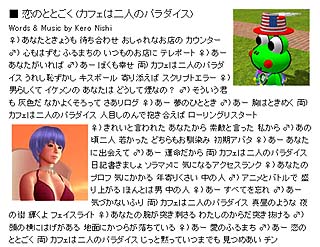
不安定 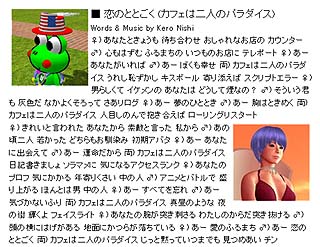
- 頭切っても あご切るな
安定 
不安定 
- 前景を入れると奥行きが出る
平面的 
立体的 
- 全身を入れるときは下から煽る
短足 
普通 
すらり 
- ポートレイトは望遠で
背景が目障り。
外周部に歪みが出る。
望遠で背景を簡素化 
- 背景よりずっと前に出る
よくある観光記念写真。
人物が小さい。
カメラに近づくと
人物も大きく写る。
SS 撮影については、下記の記事も参考にしてください。
- 環境設定-表示 (グラフィック設定についての解説)
- カメラコントロール (カメラ操作についての解説)
- 世界-環境編集 (空と海の表情を変える方法)
- WINDLIGHT PRESET SAMPLE (Torley 氏の WL セッティングサンプル画像)
- 描画距離を伸ばす (64~512mを超えて設定する方法)
- パノラマ撮影 (貼合せパノラマ写真のつくりかた)
2009年03月22日
海底の宝探し

Enchantment Ialand には、シュールレアリズム美術館 や イリュージョンの博物館 のほかにも、アトラクションがたくさんあります。
http://slurl.com/secondlife/Enchantment%20Island/159/129/25
これがマップ。

海底の宝探し。

サインの指さす方に進みます。

サメのいる難破船。

宝箱。

ここは行き止まり。

ここにも宝箱。

神殿のようなところ。

なかなか美しい。

人魚のミイラ。

わ。

ここがゴール。

ちょっとあっさりしてた。
2009年03月21日
イリュージョン博物館

Enchantment Ialand には、シュールレアリズム美術館 のほかに、イリュージョンの博物館もあります。
http://slurl.com/secondlife/Enchantment%20Island/82/70/28
看板。

左手の青いサークルからテレポート。

ギャラリーの奥が

イリュージョン博物館。

出口は遠く鏡の間のつきあたりだよー。

占いコーナー。

からだの一部が消える。

いろんな見世物がある。

蛇女とか

蜘蛛男。

気持ち悪いよー。

頭がなくなる。

片足がなくなる。

からだが小さくなる。

白黒画像に色がつく。

帽子からウサギが出る。

TOUCH するとカナトコが降ってくる。

ここから

さらに奥へ。

鏡の間。

壁の鏡。

床を走る汽車をクリックしたら

床下の鏡の世界。

ここがいちばん奥。

中に入って

イスにすわると

また鏡の中に・・・。

楽しいイリュージョンの博物館は

このシムの上空にあります。





